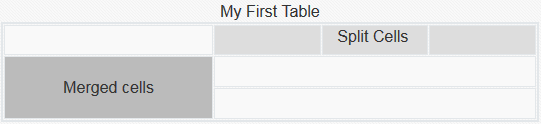37/368
Trabalhe com Tabelas
Dentro de um componente de parágrafo, você pode incluir tabelas criadas ou coladas de uma origem HTML existente.
- Vá até a página que deseja editar e verifique se
 está definido como Editar.
está definido como Editar. - Adicione o componente à página ou clique em um componente de parágrafo existente.
- Para adicionar uma tabela de outra página HTML, basta clicar e arrastar para selecionar a tabela e, em seguida, copiá-la e colá-la no componente de parágrafo. Para criar uma nova tabela na posição do cursor atual, clique em
 . Escolha o número de linhas, colunas, a largura e outras opções de formatação. Você pode adicionar uma Legenda opcional centralizada acima da tabela e um Resumo opcional, que oferece um contexto opcional para tecnologias adaptativas, como leitores de tela automatizados.
. Escolha o número de linhas, colunas, a largura e outras opções de formatação. Você pode adicionar uma Legenda opcional centralizada acima da tabela e um Resumo opcional, que oferece um contexto opcional para tecnologias adaptativas, como leitores de tela automatizados. - Clique em OK quando terminar, para fechar a janela. Para alterar essas definições de tabela posteriormente, clique com o botão direito do mouse na tabela e escolha Propriedades da Tabela. Para excluir a tabela, clique com o botão direito do mouse na tabela e escolha Excluir Tabela.
Nota:
Se estiver desenvolvendo para tamanhos de exibição diferentes, como telas móveis, você pode usar o código encontrado no arquivo design.css do StarterTheme para criar uma tabela responsiva que permite o empilhamento de dados de linha quando exibidos em dispositivos móveis. - Para adicionar, remover ou modificar determinadas linhas, colunas ou células, clique com o botão direito do mouse na linha, coluna ou célula e escolha no menu de opções. Por exemplo:
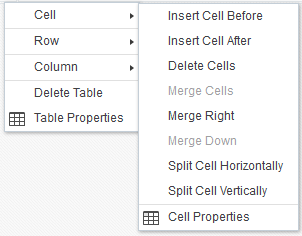
Descrição da ilustração GUID-767B59CB-FE5A-460A-BC01-9EE1C802597C-default.png
Nota:
Você pode alterar as propriedades de apenas uma célula por vez. - Você pode mesclar e dividir células para criar layouts de tabela complexos. Por exemplo:
- Para dividir uma célula em duas, clique com o botão direito na célula, escolha Célula e Dividir Célula Horizontalmente ou Dividir Célula Verticalmente.
- Para mesclar duas células horizontais, clique com o botão direito do mouse na célula esquerda, escolha Célula e Mesclar à Direita.
- Para mesclar duas células verticais, clique com o botão direito do mouse na célula superior, escolha Célula e Mesclar para Baixo.
- Use as opções de menu de formatação gerais para alterar o formato e o alinhamento do texto dentro das células.